位于任务窗格中的视图调色板  可快速插入一个或多个预定义的视图到工程图中。 它包含所选模型的标准视图、注解视图、剖面视图和平板型式(钣金零件)图像。 您可以将视图拖到工程图纸来生成工程视图。 每个视图作为模型视图而生成。
可快速插入一个或多个预定义的视图到工程图中。 它包含所选模型的标准视图、注解视图、剖面视图和平板型式(钣金零件)图像。 您可以将视图拖到工程图纸来生成工程视图。 每个视图作为模型视图而生成。
调色板视图方向基于八个标准方向(*前视、*右视、*上视、*后视、*左视、*下视、*当前视图及 *等轴测)以及零件或装配体中的任何自定义视图。 在您放置了视图之后,您可折叠或从其投影视图。
当您使用视图时,视图会从调色板中移除。
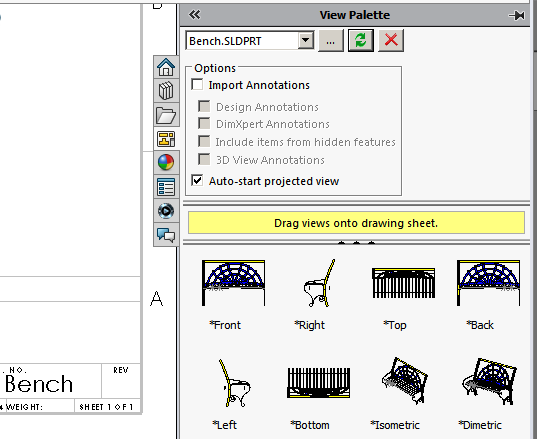
执行以下操作将会增添视图调色板:
- 单击从零件/装配体制作工程图
 。
。
- 从视图调色板浏览到文件。
- 在视图调色板中从打开的文件列表选择。
在大型装配体中(通常多于 200 个零部件),视图调色板不繁衍。使用将模型视图插入到工程图中。